安装win11缺少介质驱动程序如何解决 安装win11缺少介质驱动程序两种解决方法
现在越来越多用户把电脑升级win11系统,但在升级过程中总提示缺少介质驱动程序的提示,从而一直都没安装成功,怎么办?大家只需要重新安装一下缺少的程序即可,下面简单介绍两种解决安装win11缺少介质驱动程序的方法步骤。
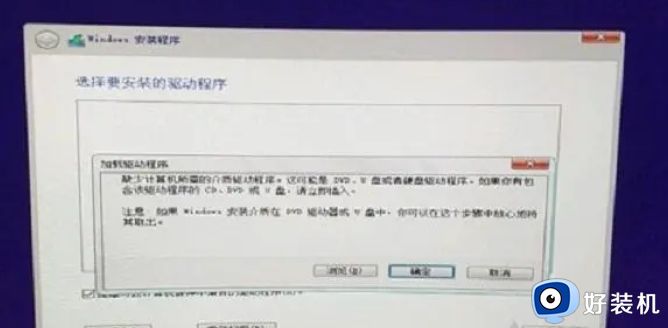
方法一:从 Windows 更新在 Windows 11 上安装缺少的驱动程序
要在 Windows 11 上安装缺少的驱动程序,请使用以下步骤:
1、打开设置。
2、单击Windows 更新。
3、单击高级选项选项卡。
4、在“可选更新”部分下,单击可选更新设置。
5、单击驱动程序更新设置。
6、选择您的设备缺少的设备驱动程序。
7、单击“下载并安装”按钮。
完成这些步骤后,缺少的驱动程序将安装在 Windows 11 上。
方法二:从设备管理器在 Windows 11 上安装缺少的驱动程序
在 Windows 11 上,您可以使用设备管理器安装驱动程序。但是,在继续之前,您必须将包从制造商支持网站下载到您的计算机或 USB 闪存驱动器上。
如果驱动程序带有“.zip”或“.cab”扩展名,您需要在使用说明之前解压缩文件。
要安装缺少的驱动程序,请准备好软件包或将 USB 驱动器与文件连接并使用以下步骤:
1、打开开始。
2、搜索设备管理器并单击最上面的结果以打开该应用程序。
3、右键单击缺少驱动程序的设备,然后选择更新驱动程序选项。
快速说明:有问题的设备可能会显示黄色标记并标记为未知。
4、单击“浏览我的计算机以查找驱动程序”选项。
5、单击浏览按钮并选择包含丢失驱动程序文件的文件夹。
6、单击确定按钮。
7、检查包括子文件夹选项。
8、单击下一步按钮。
9、继续屏幕上的指示(如果适用)。
完成这些步骤后,驱动程序将安装,允许设备与 Windows 11 交互。
通过本文设置可以解决win11缺少介质驱动程序的问题,帮助大家成功安装上win11系统,希望对大家有所帮助。
安装win11缺少介质驱动程序如何解决 安装win11缺少介质驱动程序两种解决方法相关教程
- u盘安装windows提示缺少驱动怎么办 u盘安装windows提示缺少驱动解决方案
- 罗技驱动无法定位程序输入点怎么办 罗技驱动显示无法定位程序输入点如何处理
- 汉印n41打印机怎么安装驱动 汉印n41打印驱动的安装教程
- 鲁大师如何安装蓝牙驱动程序 鲁大师怎么安装蓝牙驱动
- 驱动程序无法正常安装怎么办 驱动程序安装不上怎么解决
- 360驱动打印机驱动怎么安装 360驱动大师怎么安装打印机驱动
- 电脑显卡驱动是什么 显卡驱动有什么作用
- nvidia安装程序失败为什么 NVIDIA图形驱动程序安装失败如何解决
- 爱普生l3118打印驱动怎么安装 爱普生打印机l3118驱动安装步骤
- 惠普驱动安装不上怎么回事 惠普驱动程序无法安装如何解决
- 电脑屏幕变红色了怎么调回来 电脑颜色突然变成红色调如何解决
- 蓝牙鼠标延迟怎么回事 蓝牙鼠标有延迟反应迟钝如何处理
- windows如何打开隐藏文件 windows打开隐藏文件步骤
- windows如何查看开机启动项 windows怎么查看开机启动项目
- 电脑提示Microsoft Defender SmartScreen无法验证此文件是否安全如何解决
- 电脑屏幕变大怎么调回正常 电脑屏幕显示比例大小怎么调整
电脑常见问题推荐
- 1 windows如何测试端口是否开放 windows怎样测试端口是否开放
- 2 cad标注字体大小怎么调整 cad标注字体大小在哪里修改
- 3 vscode设置字体大小怎么设置 vscode调整字体大小的方法
- 4 windows如何修改文件的修改日期 windows如何更改文件修改日期
- 5 xml格式怎么转换excel 如何将xml文件转化为excel
- 6 每次打开word2007都要配置进度怎么办 word2007每次打开都要配置进度如何处理
- 7 hotmail邮箱登录教程 怎么登录hotmail邮箱
- 8 qq邮箱最大可以发几个g qq邮箱可发送多大的文件
- 9 edge开机自动打开网页怎么回事?edge浏览器老是自动打开网页如何处理
- 10 百度网盘pc端怎么看共享文件 百度网盘电脑版如何查看共享文件
